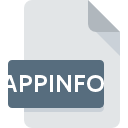
Bestandsextensie APPINFO
VMware Workstation AppData Cache Format
-
Category
-
Populariteit0 ( votes)
Wat is APPINFO bestand?
De volledige bestandsindeling van bestanden met de extensie APPINFO is VMware Workstation AppData Cache Format. Bestanden met de extensie APPINFO kunnen worden gebruikt door programma's die worden gedistribueerd voor het platform Windows. APPINFO-bestand behoort net als 1326 andere bestandsnaamextensies in onze database tot de categorie Gegevensbestanden. VMware Workstation is veruit het meest gebruikte programma voor het werken met APPINFO-bestanden. VMware Workstation software is ontwikkeld door VMware, Inc., en op de officiële website kunt u meer informatie vinden over APPINFO-bestanden of het VMware Workstation softwareprogramma.
Programma's die APPINFO bestandsextensie ondersteunen
Programma's die APPINFO-bestanden aankunnen zijn als volgt. Bestanden met de extensie APPINFO zijn, net als andere bestandsindelingen, te vinden op elk besturingssysteem. De bestanden in kwestie kunnen worden overgedragen naar andere apparaten, mobiel of stationair, maar mogelijk zijn niet alle systemen in staat om dergelijke bestanden correct te verwerken.
Updated: 01/11/2020
Hoe open je een APPINFO-bestand?
Problemen met de toegang tot APPINFO kunnen verschillende oorzaken hebben. Wat belangrijk is, kunnen alle veelvoorkomende problemen met betrekking tot bestanden met de extensie APPINFO door de gebruikers zelf worden opgelost. Het proces is snel en er is geen IT-expert bij betrokken. De onderstaande lijst helpt u bij het oplossen van het probleem.
Stap 1. Download en installeer VMware Workstation
 De meest voorkomende reden voor dergelijke problemen is het ontbreken van goede toepassingen die APPINFO-bestanden ondersteunen die op het systeem zijn geïnstalleerd. Om dit probleem op te lossen, gaat u naar de ontwikkelaarswebsite VMware Workstation, downloadt u het hulpprogramma en installeert u het. Zo gemakkelijk is het Bovenaan de pagina vindt u een lijst met alle programma's die zijn gegroepeerd op basis van ondersteunde besturingssystemen. Een van de meest risicovrije methoden voor het downloaden van software is het gebruik van koppelingen door officiële distributeurs. Ga naar de website VMware Workstation en download het installatieprogramma.
De meest voorkomende reden voor dergelijke problemen is het ontbreken van goede toepassingen die APPINFO-bestanden ondersteunen die op het systeem zijn geïnstalleerd. Om dit probleem op te lossen, gaat u naar de ontwikkelaarswebsite VMware Workstation, downloadt u het hulpprogramma en installeert u het. Zo gemakkelijk is het Bovenaan de pagina vindt u een lijst met alle programma's die zijn gegroepeerd op basis van ondersteunde besturingssystemen. Een van de meest risicovrije methoden voor het downloaden van software is het gebruik van koppelingen door officiële distributeurs. Ga naar de website VMware Workstation en download het installatieprogramma.
Stap 2. Controleer de versie van VMware Workstation en werk deze indien nodig bij
 Als de problemen met het openen van APPINFO-bestanden nog steeds optreden, zelfs na het installeren van VMware Workstation, is het mogelijk dat u een verouderde versie van de software hebt. Controleer op de website van de ontwikkelaar of een nieuwere versie van VMware Workstation beschikbaar is. Softwareontwikkelaars implementeren mogelijk ondersteuning voor modernere bestandsindelingen in bijgewerkte versies van hun producten. Als u een oudere versie van VMware Workstation hebt geïnstalleerd, ondersteunt deze mogelijk de APPINFO-indeling niet. De nieuwste versie van VMware Workstation moet alle bestandsindelingen ondersteunen die compatibel zijn met oudere versies van de software.
Als de problemen met het openen van APPINFO-bestanden nog steeds optreden, zelfs na het installeren van VMware Workstation, is het mogelijk dat u een verouderde versie van de software hebt. Controleer op de website van de ontwikkelaar of een nieuwere versie van VMware Workstation beschikbaar is. Softwareontwikkelaars implementeren mogelijk ondersteuning voor modernere bestandsindelingen in bijgewerkte versies van hun producten. Als u een oudere versie van VMware Workstation hebt geïnstalleerd, ondersteunt deze mogelijk de APPINFO-indeling niet. De nieuwste versie van VMware Workstation moet alle bestandsindelingen ondersteunen die compatibel zijn met oudere versies van de software.
Stap 3. Wijs VMware Workstation aan APPINFO bestanden toe
Als u de nieuwste versie van VMware Workstation hebt geïnstalleerd en het probleem blijft bestaan, selecteert u dit als het standaardprogramma om APPINFO op uw apparaat te beheren. De volgende stap zou geen problemen moeten opleveren. De procedure is eenvoudig en grotendeels systeemonafhankelijk

De eerste keuze-applicatie selecteren in Windows
- Klik met de rechtermuisknop op APPINFO om een menu te openen waaruit u de optie selecteren
- Klik op en selecteer vervolgens de optie
- Selecteer ten slotte , wijs de map aan waarin VMware Workstation is geïnstalleerd, vink het vakje Altijd deze app gebruiken voor het openen van APPINFO-bestanden openen aan en bevestig uw selectie door op klikken

De eerste keuze-applicatie selecteren in Mac OS
- Selecteer het vervolgkeuzemenu dat toegankelijk is door op het bestand met de extensie APPINFO te klikken
- Open het gedeelte door op de naam te klikken
- Selecteer de juiste software en sla uw instellingen op door op wijzigen te klikken
- Er moet een berichtvenster verschijnen met de melding dat deze wijziging wordt toegepast op alle bestanden met de extensie APPINFO. Door op overspannen> te klikken, bevestigt u uw selectie.
Stap 4. Controleer of APPINFO niet defect is
U hebt de stappen in de punten 1-3 nauwkeurig gevolgd, maar is het probleem nog steeds aanwezig? U moet controleren of het bestand een correct APPINFO-bestand is. Het niet kunnen openen van het bestand kan te maken hebben met verschillende problemen.

1. De APPINFO is mogelijk geïnfecteerd met malware - zorg ervoor dat u deze scant met een antivirusprogramma.
Als APPINFO inderdaad is geïnfecteerd, is het mogelijk dat de malware het openen blokkeert. Scan het bestand onmiddellijk met een antivirusprogramma of scan het hele systeem om ervoor te zorgen dat het hele systeem veilig is. Als de scanner heeft vastgesteld dat het APPINFO-bestand onveilig is, volg dan de instructies van het antivirusprogramma om de dreiging te neutraliseren.
2. Zorg ervoor dat het bestand met de extensie APPINFO compleet en foutloos is
Als u het problematische APPINFO-bestand van een derde hebt verkregen, vraag hen dan om u een ander exemplaar te bezorgen. Het is mogelijk dat het bestand niet correct is gekopieerd naar een gegevensopslag en onvolledig is en daarom niet kan worden geopend. Bij het downloaden van het bestand met de extensie APPINFO van internet kan er een fout optreden met als gevolg een onvolledig bestand. Probeer het bestand opnieuw te downloaden.
3. Controleer of uw account beheerdersrechten heeft
Sommige bestanden vereisen verhoogde toegangsrechten om ze te openen. Schakel over naar een account met vereiste rechten en probeer het bestand VMware Workstation AppData Cache Format opnieuw te openen.
4. Controleer of uw apparaat voldoet aan de vereisten om VMware Workstation te kunnen openen
De besturingssystemen kunnen voldoende vrije bronnen opmerken om de toepassing uit te voeren die APPINFO-bestanden ondersteunt. Sluit alle actieve programma's en probeer het APPINFO-bestand te openen.
5. Zorg ervoor dat u de nieuwste stuurprogramma's en systeemupdates en -patches hebt geïnstalleerd
Actueel systeem en stuurprogramma's maken uw computer niet alleen veiliger, maar kunnen ook problemen met het VMware Workstation AppData Cache Format -bestand oplossen. Verouderde stuurprogramma's of software kunnen het onvermogen hebben om een randapparaat te gebruiken dat nodig is om APPINFO-bestanden te verwerken.
Wilt u helpen?
Als je nog meer informatie over de bestandsextensie APPINFO hebt, zullen we je dankbaar zijn als je die wilt delen met de gebruikers van onze site. Gebruik het formulier hier en stuur ons je informatie over het APPINFO-bestand.

 Windows
Windows 
